Tillgänglig för MacBook (macOS 11+) eller vilken bärbar dator som helst (Windows 7/8/10/11) med en standard 802.11a/b/g/n/ac/ax trådlös nätverksadapter.
Topp 7 bästa WiFi Scanner Apps för macOS
WiFi Scanner Apps för macOS kan hjälpa dig att diagnostisera WiFi-relaterade problem och optimera ditt nätverk för maximal prestanda.
I den här artikeln går vi igenom de vanligaste användningsfallen för WiFi scanner apps. Vi beskriver också den viktigaste funktionen en WiFi scanner app inte kan vara utan. Slutligen rekommenderar vi sju utmärkta WiFi scanner apps så att du kan optimera ditt trådlösa nätverk hemma direkt efter att du har läst klart den här artikeln.
Varför ska jag använda en WiFi scanner app?
Vi lever i en era av trådlös kommunikation. De flesta moderna elektroniska enheter har WiFi, och skickar och tar emot informationspaket för att erbjuda användare intressanta och användbara funktioner, hålla dem uppdaterade och hjälpa tillverkare att lära sig mer om vad deras kunder gillar och ogillar. På samma sätt har vi blivit vana vid att få tillgång till webben och samtala med våra vänner och familj från var som helst och när som helst.
Trots att våra liv nu är beroende av trådlös internetåtkomst och dess kvalitet, bryr vi oss sällan om att göra något för att förbättra den. Vi accepterar uppgivet att ha en stark WiFi-signal på ena sidan av sovrummet men inte på den andra. Och vi överväger inte ens att onlinevideos skulle kunna laddas lika snabbt när våra grannar är på jobbet som när de är hemma och också strömmar högupplösta filmer och TV-program.
Trådlösa skannrar är ett motmedel mot denna passiva inställning. De visar exakt vad som måste förbättras för att uppnå kortare laddningstider och bättre täckning. Vissa gör detta gratis, medan andra kostar pengar. Vissa riktar sig till hemanvändare, medan andra är utformade för nätverksproffs och IT-experter.
Men trots deras olikheter gör alla trådlösa skannrar det lättare att förstå varför det ibland tar bara ett par steg i fel riktning för att gå från fem staplar till bara en eller ingen.
Om du för närvarande är missnöjd med prestandan på ditt hem-Wi-Fi, eller om du vill utöka ditt Wi-Fi-täckning så att inget rum i ditt hem är utan Wi-Fi, behöver du en WiFi scanner app. Mer specifikt behöver du en WiFi scanner app som passar dina behov och din kompetensnivå. I nästa avsnitt täcker vi några av de viktigaste funktionerna som varje bra trådlös scanner app borde ha.
Vilka funktioner bör en bra trådlös scanner app ha?
En bra trådlös skannerapp är enkel att använda. Bara för att en trådlös skannerapp har avancerade funktioner riktade till proffs och experter betyder det inte att dess användargränssnitt måste vara grovt föråldrat och förbluffande otydligt. När utvecklare väljer den lätta vägen och tvingar användare att studera omfattande manualer bara för att de inte kunde göra allt självklart utan dem, säger det mycket om deras attityd gentemot sina kunder och mot mjukvaran de skapar.
En bra trådlös skannerapp stödjer alla moderna WiFi-standarder. Även om din hemmarouter kan ha en gulaktig ton på grund av dess ålder, har Wi-Fi Alliance aktivt förbättrat WiFi-teknologin för att uppnå bredare räckvidd, färre problem med störningar och högre hastigheter.
Bara för att din router inte stödjer den senaste WiFi-standarden betyder det inte att det inte finns andra routrar i närheten som gör det. Med en bra trådlös skannerapp kommer du att kunna upptäcka dem alla och se hur de kan påverka prestandan på ditt trådlösa nätverk.
Slutligen, en bra trådlös skannerapp är utvecklad av ett team av erfarna utvecklare som står bakom sin produkt och ofta släpper uppdateringar och buggfixar för att göra den ännu bättre. Med dessa kriterier i åtanke har vi valt ut fem WiFi scanner macOS-appar för din bekvämlighet.
Topp 7 bästa WiFi scanner apps
En kapabel WiFi scanner Mac app kan hjälpa dig att diagnostisera WiFi-relaterade problem och optimera ditt nätverk för maximal prestanda, men hur vet du vilka appar som är bäst? Här beskriver vi flera populära WiFi scanner apps för macOS, inklusive NetSpot Mac WiFi scanner.
- NetSpot — Vårt bästa val för en WiFi scanner, med avancerade funktioner och ett intuitivt gränssnitt.
- WiFi Utforskare — är en enkel men omfattande WiFi-upptäcktsapp för macOS, som stöder de senaste WiFi-standarderna inklusive WiFi7.
- AirRadar — använder GPS-teknik för att skapa en ständigt uppdaterad karta över trådlösa nätverk.
- TamoGraph — är en professionell programvara för trådlösa platsundersökningar och planering, bäst lämpad för företagsmiljöer och IT-proffs.
- iStat Menus — är inte en traditionell WiFi scanner, utan ett omfattande systemövervakningsverktyg med utmärkta nätverksövervakningsfunktioner.
- Mac Wireless Diagnostics Tool — är förvånansvärt kapabel och lätt att använda.
- WiFi scanner av AccessAgility — erbjuder detaljerad nätverksinformation och enhetsdetekteringsfunktioner, även om det är relativt dyrt jämfört med andra alternativ.
NetSpot är den bästa WiFi scanner för Mac som för närvarande finns tillgänglig. Dess vackra och intuitiva användargränssnitt kombinerat med avancerade funktioner gör att vanliga hemanvändare kan uppnå samma resultat som erfarna IT-proffs.
-

Inspiceringsläge
Ger dig realtidsinsikter i WiFi-näten runt dig..
-

Undersökningsläge
Ger en omfattande, kartbaserad analys av prestandan för ditt WiFi-nätverk.
-

Planeringsläge
Gör det möjligt för dig att simulera och planera layout och täckning för ditt WiFi-nätverk.

Tack vare sina tre skanningslägen erbjuder NetSpot en omfattande metod för optimering av WiFi-nätverk. Använd inspektörsläge när du behöver en snabb översikt över närliggande trådlösa nätverk för att se hur många de är och hur de möjligtvis kan påverka ditt eget nätverk (störning av WiFi-signal är ett stort problem).

När du har en tydlig bild av den trådlösa miljön där ditt nätverk befinner sig, kan du analysera det mer i detalj med hjälp av undersökningsläget, som låter dig skapa en färgglad signalkarta som tydligt visar alla områden där din signal är svagare än den borde vara.

Ofta räcker det med värmekartan för att avgöra vilken typ av förändring du bör göra för att förbättra din signal, men du kan ta det ett steg längre genom att simulera förändringar i ditt WiFi-nätverk eller till och med en helt ny WiFi-installation tack vare Planeringsläget (tillgänglig sedan NetSpot 3). Detta proaktiva tillvägagångssätt sparar tid och resurser genom att minimera behovet av justeringar efter installationen.

Som en banbrytande WiFi scanner Mac-app stöder NetSpot fullt ut nätverk som sänder på 6 GHz-frekvensen, och framtidssäkrar det för framväxande WiFi 6E nätverk. Du kan köra det både på Windows och macOS, och nya undersökningsprojekt är nu plattformsoberoende, så du kan börja på din Windows-laptop och avsluta på din MacBook, till exempel.
För att använda NetSpot som en WiFi scanner på macOS:
- Ladda ner den senaste versionen från den officiella webbplatsen och installera den som vilken tredjepartsapp som helst.
- Starta NetSpot och vänta en kort stund tills Inspector hittar närliggande WiFi-nätverk.
- Du kan sedan byta till fliken Undersökning eller Planering för att skapa omfattande, kartbaserade analyser av ditt WiFi-nätverks prestanda eller simulera och planera ditt WiFi-nätverks layout och täckning innan fysisk implementering.
-
Avancerade funktioner
-
Intuitivt användargränssnitt
-
Kompatibel med macOS och Windows
-
Översatt till flera språk
-
Fungerar inte som en Linux WiFi-skanner
- Summerande rekommendation: Skaffa NetSpot
Pris: $19.99
WiFi Utforskare är en enkel och intuitiv WiFi-upptäcktsapp för macOS. Appen samlar in konfigurations- och kapacitetsinformation om alla nätverk den upptäcker och presenterar den på ett lättanvänt, intuitivt användargränssnitt.

WiFi Utforskare låter användare snabbt hitta den bästa kanalen för deras trådlösa nätverk och identifiera vilka närliggande nätverk som kan orsaka prestandaproblem. Det erbjuder också användare detaljerad insikt i nätverkskonfigurationer, inklusive SSID, MAC-adress, signalstyrka, ljudnivåer, kanalinformation och säkerhetsinställningar.
Den senaste versionen av appen stöder ett brett utbud av WiFi-standarder, inklusive WiFi 4, 5, 6, 6E och den senaste WiFi 7, vilket gör den lämplig för både hem- och småföretagsmiljöer.
-
Välutformat användargränssnitt
-
Många positiva användarrecensioner
-
Insiktsfulla rekommendationer
-
Stöder de senaste WiFi-standarderna inklusive WiFi 7
-
Detaljerad nätverksinformation och analystverktyg
-
Ingen värmekartläggningsfunktionalitet
-
Begränsat till Mac-datorer med inbyggd WiFi (externa adaptrar stöds inte)
Pris: Betald programvara (gratistest tillgängligt)
AirRadar använder GPS-teknik för att skapa en ständigt uppdaterad karta över trådlösa nätverk som du kan använda för att alltid hitta den starkaste signalen oavsett var du är. AirRadar uppmuntrar sina användare att låta appen vara öppen på en bärbar dator medan de går runt i staden. När du går med din bärbara dator som kör AirRadar, upptäcker appen alla öppna trådlösa nätverk, minns deras plats och sparar informationen i en intern databas.

När du senare behöver tillgång till Internet kan du enkelt starta AirRadar och leta efter det närmaste trådlösa nätverket runt omkring dig.
Förutom sina kartläggningsfunktioner erbjuder AirRadar värdefulla insikter för optimering av hemnätverk. I tätbebyggda områden där flera WiFi-signaler överlappar kan AirRadar hjälpa till att identifiera de minst belastade eller till och med oanvända WiFi-kanalerna. Det stöder alla moderna WiFi-standarder, inklusive 802.11a/b/g/n/ac, med möjlighet till utbyggnad för framtida typer.
-
Använder GPS-teknologi
-
Gör det enkelt att hitta öppna nätverk
-
Grafiska möjligheter
-
Ingen värmekartläggningsfunktionalitet
-
Dyr livstidlicens
Pris: Betald programvara (gratis provperiod tillgänglig)
TamoGraph är programvara för trådlös platsundersökning och planering som är utformad för yrkesverksamma. Den erbjuder verktyg för att visualisera och analysera befintliga 802.11 a/b/g/n/ac/ax Wi-Fi-nätverk samt planera och designa nya.
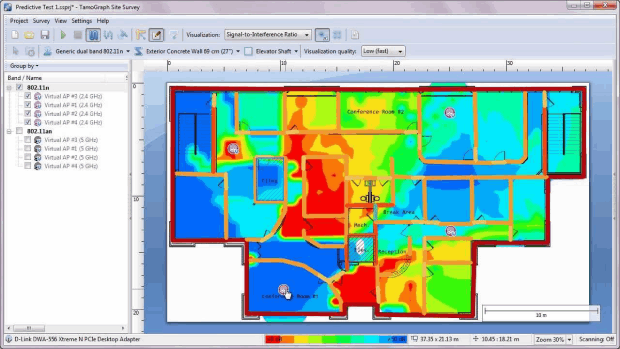
TamoGraph utmärker sig genom att underlätta komplexa uppgifter som att omvandla affärsanslutningskrav till pålitliga WLAN-installationer, samt tillhandahålla kontinuerlig analys av täckning, signalstyrka, brus, interferens, kanalallokering och datahastigheter. Programvaran ger också automatisk identifiering av accesspunkters läge och detaljerad information om varje accesspunkt, inklusive kanal, maximal datahastighet, leverantör och krypteringstyp.
Även om TamoGraph är en funktionsrik lösning, kommer den med en betydande nackdel. Programvaran är extremt dyr, med den fullständiga versionen TamoGraph Site Survey Pro som kostar 1999,00 USD. Även tidsbegränsade licenser är dyra, med en 6-månaders licens som kostar 499,00 USD. Dessutom gör programvarans komplexitet det utmanande för hemmabrukare, eftersom den främst är designad för professionellt och företagsbruk.
-
Omfattande WLAN-analys- och planeringsverktyg
-
Stöder de senaste Wi-Fi-standarderna inklusive 802.11ax
-
Erbjuder både passiva och aktiva undersökningsmöjligheter
-
Extremt dyrt
-
Komplext för hemanvändare
-
Överdrivet för enkla nätverksinstallationer
Pris: Betald mjukvara (gratis provperiod tillgänglig)
iStat Menus är inte en traditionell WiFi scanner app, utan ett omfattande systemövervakningsverktyg med utmärkta nätverksövervakningsfunktioner. Den senaste versionen, iStat Menus 7, har en helt ny design och hundratals förbättringar som gör den till en av de mest effektiva och CPU-vänliga systemövervakningsapparna som finns för macOS.
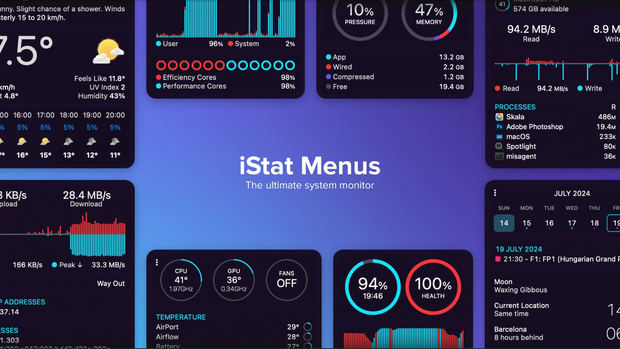
Kärnan i iStat Menus är att den är designad för att vara i menyraden, och ger snabb åtkomst till en mängd systeminformation. Nätverksövervakningsfunktionen låter dig hålla koll på alla nätverksanslutningar med historikdiagram, aktuell bandbreddsanvändning, och en uppdelning av bandbreddsanvändning per toppappar. Den erbjuder också detaljerad anslutningsinformation, inklusive dina offentliga och privata IP-adresser.
Du kan testa iStat Menus i upp till 14 dagar. Om du bestämmer dig för att köpa, är iStat Menus tillgänglig som ett engångsköp. Ett särskilt attraktivt alternativ för många användare är dock dess inkludering i Setapp, en prenumerationstjänst för Mac-appar. För $9.99 per månad får Setapp-prenumeranter tillgång till iStat Menus tillsammans med över 250 andra kuraterade Mac-appar.
-
Omfattande systemövervakning, inklusive detaljerad nätverksinformation
-
Mycket effektiv och CPU-vänlig
-
Regelbundna uppdateringar och förbättringar
-
Integritet i fokus, utan annonser eller spårning
-
Kräver en betald licens efter testperioden
Pris: Gratis
Inte många användare vet att macOS har sitt eget inbyggda verktyg för trådlös diagnostik. Även om detta verktyg har ett ganska oinspirerande namn, Trådlös Diagnostik, är det förvånansvärt kapabelt och lätt att använda.
Du kan komma åt Trådlös Diagnostik genom att hålla ned alternativtangenten och klicka på WiFi-ikonen i menyraden. Välj sedan alternativet Öppna Trådlös Diagnostik och följ diagnostikguiden för att upptäcka vanliga problem med ditt trådlösa nätverk.

Du kan också öppna Window-menyn och välja Scan-alternativet för att samla in användbar information om närliggande nätverk, bara för att ge dig ett exempel på vad mer Wireless Diagnostics kan göra. Scan-fönstret visar automatiskt de mest lämpliga 2,4 GHz och 5 GHz kanalerna, vilket gör prestandaoptimering enkelt.
Tyvärr har Wireless Diagnostics begränsningar när det gäller nyare WiFi-teknologier. Till exempel har vissa användare rapporterat att den inbyggda WiFi-sniffer-funktionen är inaktiverad för 6 GHz-kanaler på de senaste MacBook Pro-modellerna med M2 Pro-chipsets, trots att dessa enheter påstår sig stödja WiFi 6E. Dessutom har det rapporterats problem med att ansluta till vissa typer av 6 GHz-nätverk, till exempel de som använder Enhanced Open (OWE) säkerhet.
-
Inkluderat i macOS
-
Diagnostik i trollkarlsstil
-
Rekommenderar automatiskt den bästa kanalen
-
WiFi scanner Mac utan kostnad
-
Saknar mer avancerade funktioner
-
Fungerar inte bra med den senaste WiFi-tekniken
Pris: $94.99
WiFi scanner av AccessAgility är en betald macOS WiFi scanner som riktar sig till alla från yrkespersoner som är intresserade av avancerad teknisk information till husägare som vill optimera sitt WiFi för att uppnå bättre prestanda och täckning.
Denna Mac WiFi scanner har funnits ett tag, och vissa tidigare recensioner är ganska kritiska, vilket drar ned den genomsnittliga recensionspoängen. Den goda nyheten är att utvecklarna har spetat sitt spel, och den senaste versionen har fått mycket mer positiv feedback.

Den senaste versionen av WiFi scanner erbjuder en omfattande uppsättning funktioner för att analysera och optimera trådlösa nätverk. Den stöder upptäckt av 802.11 a/b/g/n/ac/ax accesspunkter och ger detaljerad information om nätverksparametrar som SSID, signalnivå, MAC-adress, kanal och krypteringstyp. Appen inkluderar även en hastighetstestfunktion för felsökning av WiFi-nätverk och en IP-skanner för att upptäcka okända enheter anslutna till ditt nätverk.
Ändå är WiFi scanner inte alls lika polerad som den bästa WiFi scanner för Mac, NetSpot, och den är också mycket dyr, utan någon gratis testversion som potentiella köpare kan använda för att utvärdera programvaran.
-
Inbyggt stöd för M1
-
Regelbundet uppdaterad
-
Kan berätta vem som finns på ditt nätverk
-
Dåliga användarrecensioner
-
Väldigt dyr
-
Saknar finess
Slutsats
Det finns vissa appar som alla Mac-användare bör installera, och OSX WiFi scanners är bland dem. Med hjälp av appar som NetSpot kan du vara din egen nätverksadministratör och lösa vanliga WiFi-problem på några minuter — inte dagar eller veckor. De bästa WiFi scanner Mac-appar är utformade med användbarhet i åtanke, så du behöver faktiskt inte ha samma färdigheter eller tekniska kunskaper som en professionell nätverksadministratör har. Allt du behöver är en MacBook.
Bästa WiFi scanner apps för macOS — Vanliga frågor
Den bästa WiFi scanner för Mac-appar är extremt enkel att använda, och vissa, som NetSpot, samlar till och med automatiskt in information om omgivande nätverk. Vi rekommenderar att du använder WiFi scanners på en MacBook så att du enkelt kan bära den från plats till plats för att ta flera mätningar.
Du kan komma åt den inbyggda WiFi scanner på vilken Mac som helst genom att hålla ned Alternativ-tangenten, klicka på WiFi-ikonen i menyraden och välja öppna Trådlös Diagnostik.
Apple utvecklar ett Mac OS-specifikt WiFi-undersökningsverktyg kallat Wireless Diagnostics och distribuerar det gratis som en del av sitt operativsystem.
Här är de 7 bästa WiFi scanners baserade på vår forskning och erfarenhet:
- NetSpot: Bästa valet överlag, med avancerade funktioner och intuitivt gränssnitt.
- WiFi Utforskare: Enkel, omfattande, stödjer de senaste WiFi-standarderna.
- AirRadar: Använder GPS för kartläggning av trådlösa nätverk.
- TamoGraph: Professionell kvalitet för företagsbruk.
- iStat Menus: Omfattande systemövervakare med nätverksspårning.
- Mac Wireless Diagnostics Tool: Gratis inbyggt alternativ i macOS.
- WiFi scanner: Detaljerad nätverksinformation, men dyrt.
Observera att några av de bästa WiFi scanner apps för macOS, som NetSpot, fungerar även som WiFi scanner Windows apps.
Om du känner att din WiFi-anslutning borde vara bättre än vad den är just nu, kommer du definitivt att uppskatta en bra WiFi scanner app. Välj en app som passar dina behov, kostar enligt dess funktionalitet och är användarvänlig och tillräckligt omfattande för användare på alla nivåer.
En bra trådlös skanner bör vara välutvecklad men ändå enkel att förstå och använda för användare på alla nivåer — både för proffs och nybörjare.
En bra trådlös skanner förväntas erbjuda mångsidiga funktioner och stödja alla moderna WiFi-standarder förstås. Sist men absolut inte minst är en utvecklare som står bakom appen — du vill ha en trådlös skanner som kontinuerligt uppdateras och har en support av hög kvalitet tillgänglig.
Det finns tre lägen i NetSpot: Inspector, Survey och Planning. Den sistnämnda är särskilt bra för att visualisera signalstyrkan (och svagheterna) i ditt trådlösa nätverk.



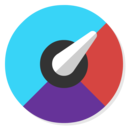



Trådlösa skannrar visar exakt vad som måste förbättras för att uppnå kortare laddningstider och bättre täckning